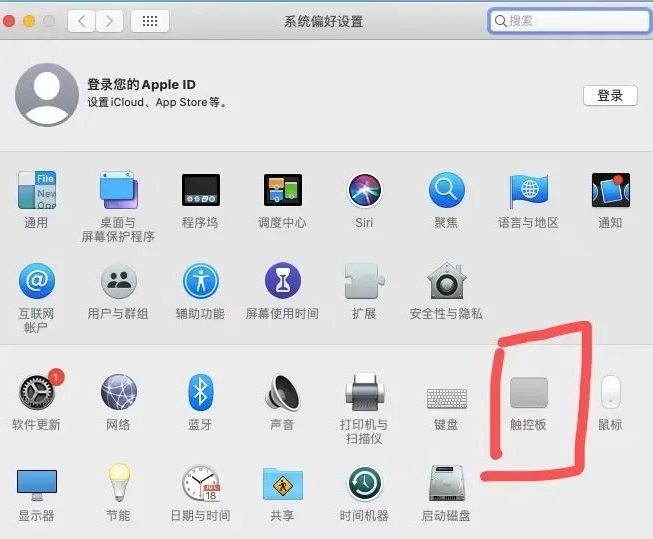
很多人第一次用苹果电脑时,都会对苹果电脑系统mac系统非常陌生,它的操作跟windows系统有很多不同之处.那么苹果电脑系统怎么使用呢?下面就给大家分享下苹果电脑系统入门使用教程.
一、点按设置
对于系统偏好设置,找出触控板,将单指轻点打开,从此以后轻点开启或关闭任何程序,轻点两下即可。
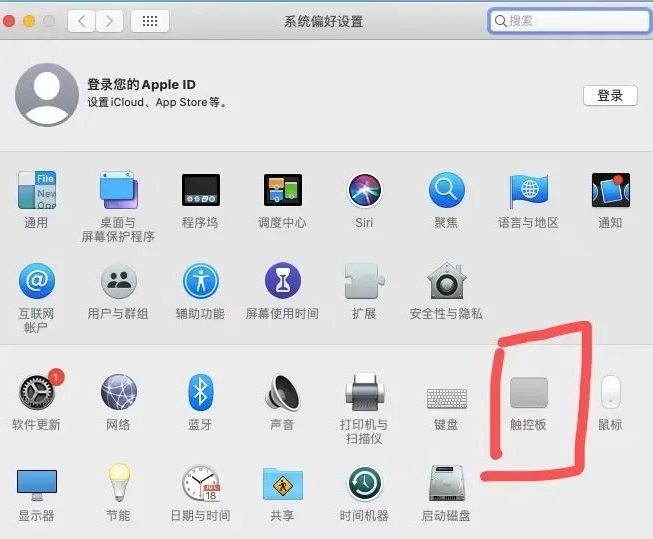
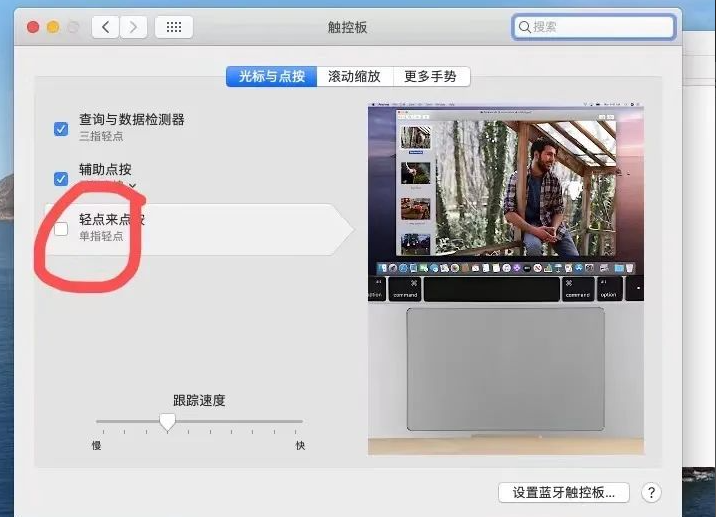
然后,请花点时间学习更多手势。苹果笔记本触摸板是灵魂,很多手势操作非常方便舒适。请耐心花点时间学习。
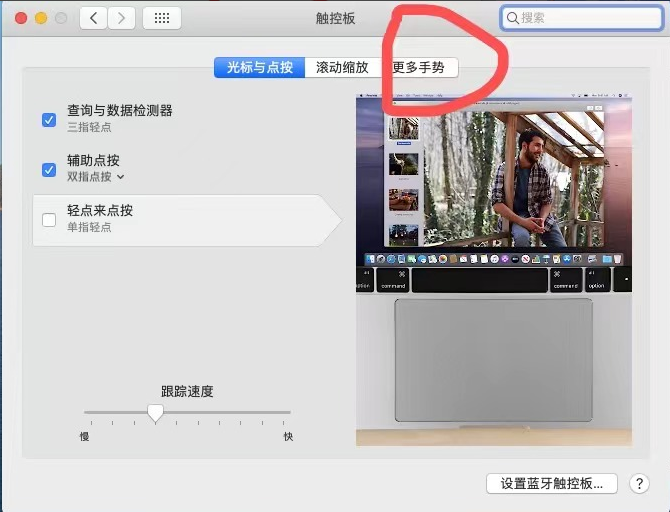
二、关闭窗口
在Apple电脑上,几乎所有的软件浏览器文件夹都是按下红色按钮的左上方。
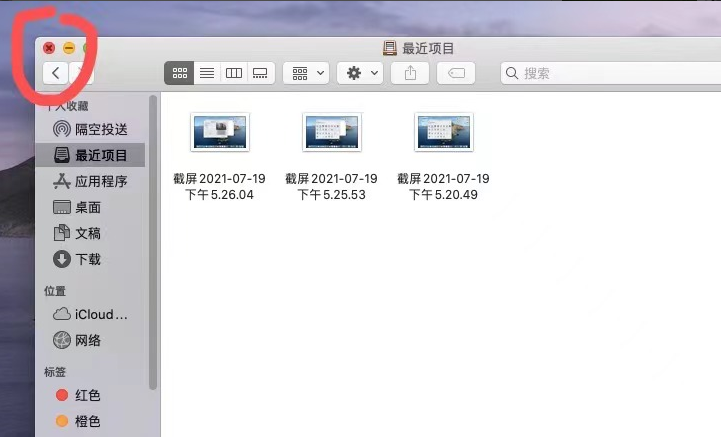
三、浏览器或者软件的菜单
Windows界面,通常都是直接在该软件或者浏览器的顶部而苹果界面是在屏幕最上方,当你切换软件以后,上方菜单会自动变化。
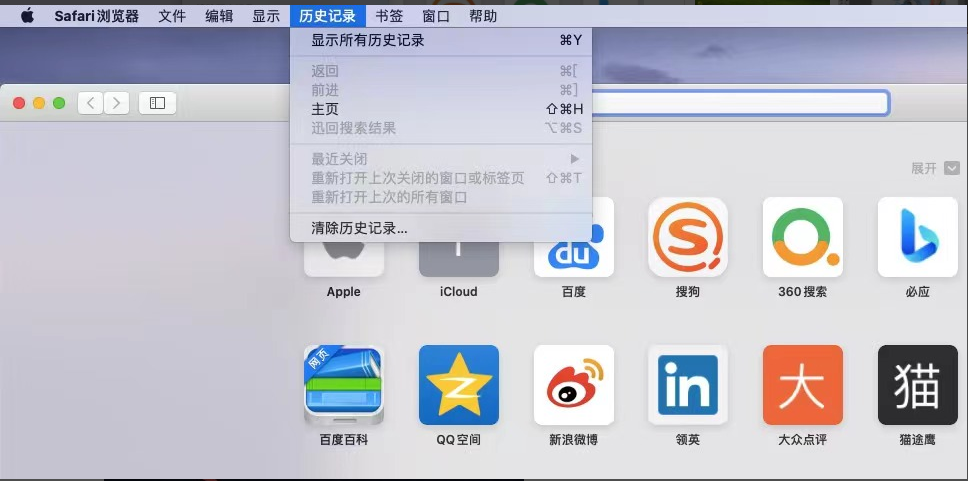
四、打开文件夹
苹果系统通常默认为磁盘。如果你想创建一个新的文件夹,点击左下角的笑脸(仿达),并在顶部的文件菜单上创建一个新的文件夹,
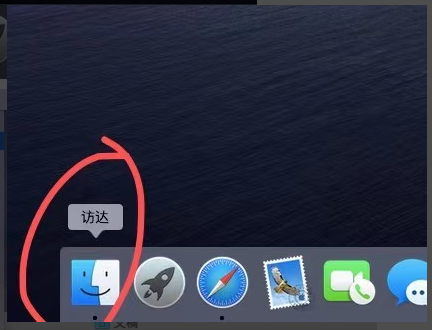
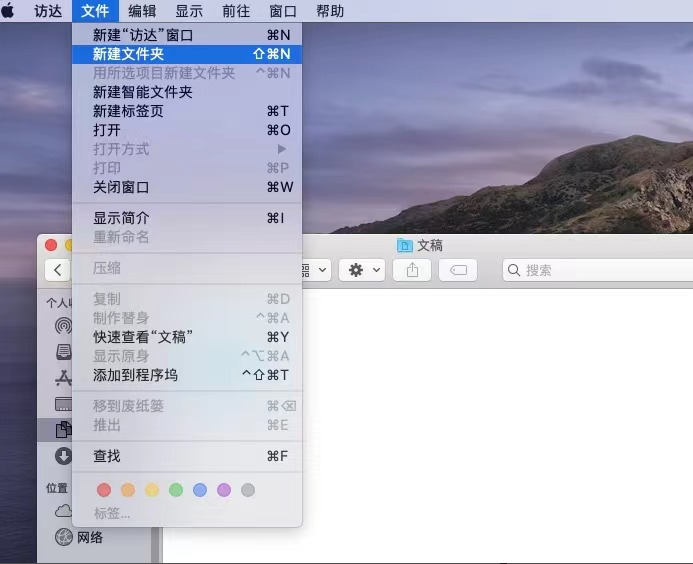
你也可以直接把一个文件夹拖动到窗口左边,下次可以快速的找到打开。
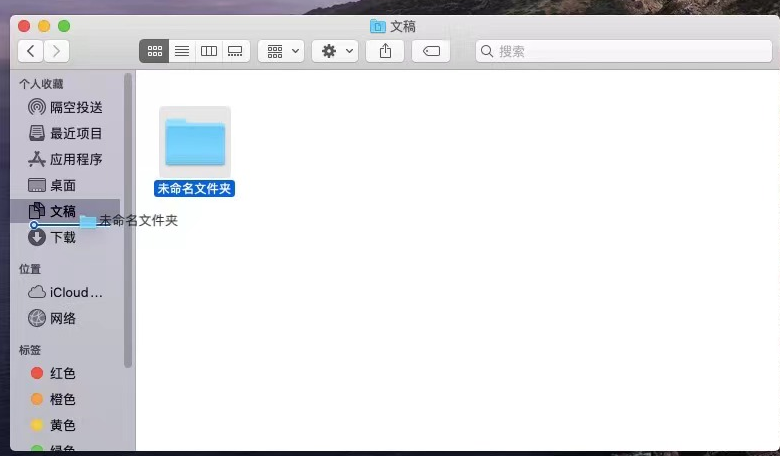
五、下载的软件请打开“启动台”,安装好以后的软件都在启动台里。
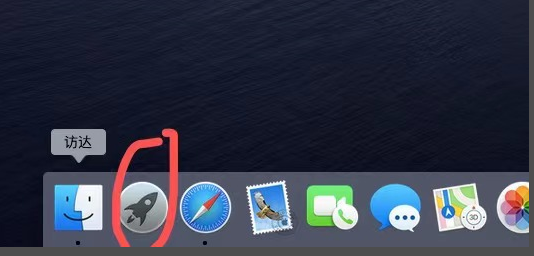
以上就是苹果电脑系统入门使用教程,希望能帮助到大家。





